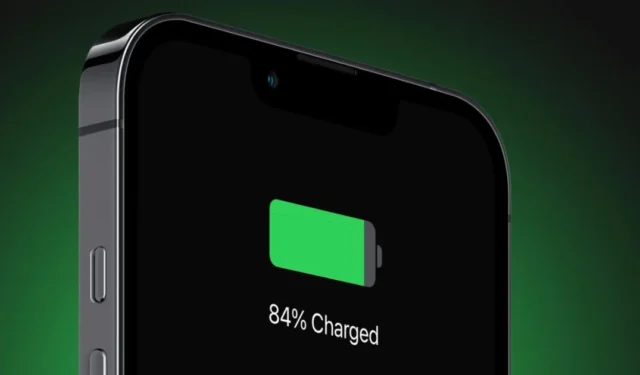
Det er lige meget, om du bruger en Android eller en iPhone; batterierne i en telefon, som alle genopladelige batterier, er forbrugskomponenter, der bliver mindre effektive, når de bliver ældre.
Når de bliver mindre effektive, begynder du at stå over for problemer relateret til batteriet. Hvis din iPhones batteri forringes, kan du forvente lejlighedsvise nedlukninger, langsom opladningshastighed eller problemer med hurtigere afladning af batteriet.
Da iPhones stadig falder i luksussektionen, er det meget vigtigt at vide om batteriets sundhed. Du bør vide, hvordan du kontrollerer iPhone-batteriets tilstand, opladningscyklusserne, og hvornår du skal få en erstatning.
Sådan kontrolleres iPhone-batteriets tilstand
Denne artikel vil diskutere kontrol af iPhones batteritilstand i nemme trin. Vi vil også vide om opladningscyklusserne, og hvordan du tjekker det på din iPhone. Lad os komme igang.
1. Sådan kan du se iPhone-batteriets sundhed
Det er super nemt at tjekke iPhone-batteriets tilstand; du skal følge nogle enkle trin nævnt nedenfor. Sådan kan du tjekke din iPhone-batteritilstand.
1. For at komme i gang skal du åbne appen Indstillinger på din iPhone.
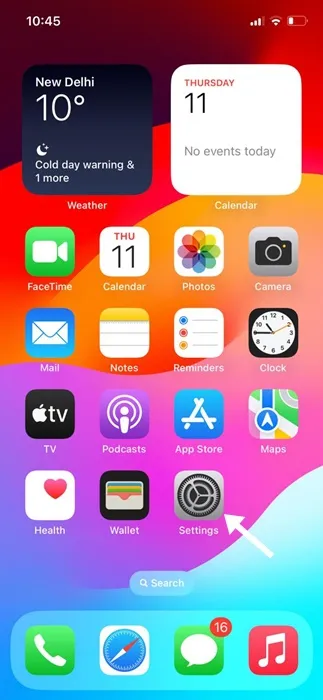
2. Når appen Indstillinger åbner, skal du rulle ned og trykke på Batteri .
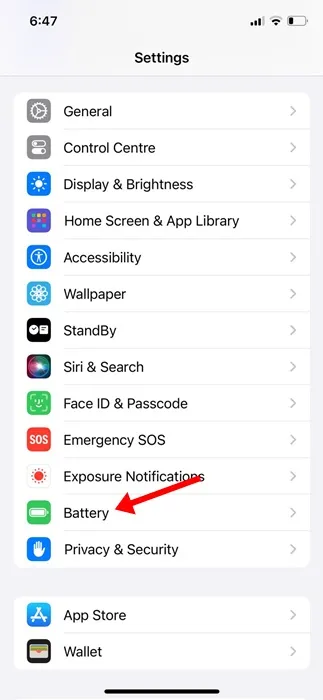
3. På batteriskærmen skal du trykke på Battery Health & Charging.
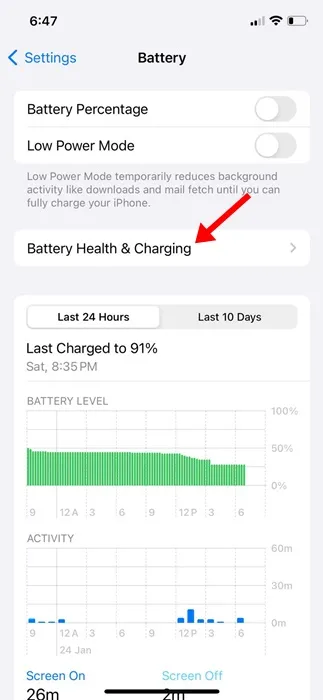
4. Øverst på skærmen vil du se en Maksimal kapacitet status . Dette er et mål for batteriets kapacitet i forhold til, da det var nyt. Lavere kapacitet betyder færre timers brug mellem opladninger.
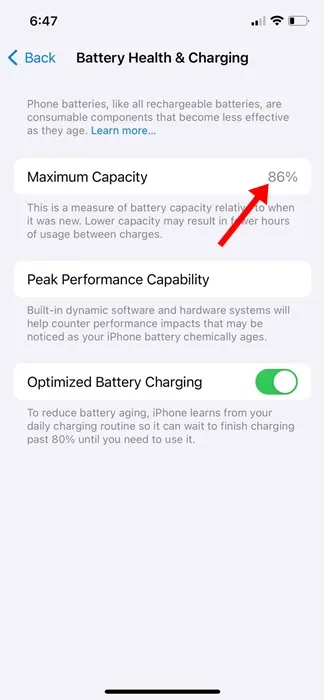
Hvis batterikapaciteten er faldet til under 80 % af dens oprindelige kapacitet, kan du overveje en udskiftning. Du vil også se nogle advarsler om, at dit batteri er forringet.
Det er ikke sådan, at hvis batteriets sundhed er faldet til 75 % eller derunder, vil det holde op med at fungere; det vil stadig fungere godt, men du får ikke ordentlig backup. For eksempel, hvis et nyt batteri med 100 % kapacitet holder 10 timer, vil batteriet med 75 % kapacitet vare omkring 7,5 timer.
Det er det! Sådan kan du tjekke batteritilstanden på en iPhone i lette trin.
Sådan tjekker du dit iPhone-batteris opladningscyklustælling
Efter at have kendskab til din iPhones maksimale batterikapacitet, er det tid til at tjekke opladningscyklussen. En opladningscyklus registreres, hver gang du opbruger batteriets kapacitet.
Her er, hvordan Apple beskriver, hvordan en opladningscyklus bestemmes.
Du gennemfører en opladningscyklus, når du har brugt (afladet) en mængde, der svarer til 100 % af dit batteris kapacitet – men ikke nødvendigvis det hele fra én opladning. For eksempel kan du bruge 75 % af dit batteris kapacitet en dag og derefter genoplade det helt natten over. Bruger du 25 % næste dag, har du afladet i alt 100 %, og de to dage vil lægge op til én opladningscyklus. Det kan tage flere dage at fuldføre en cyklus.
1. For at komme i gang skal du åbne din iPhones app Indstillinger .
2. Når appen Indstillinger åbner, skal du trykke på Generelt .
3. På Generelt, tryk på Om .
4. Rul nu ned til batteriafsnittet og kontroller Cycle Count .
Det er det! Sådan kan du tjekke antallet af battericyklusser på iPhone.
Så denne vejledning handler om at kontrollere en iPhones batteritilstand. Fortæl os, hvis du har brug for mere hjælp til at kontrollere din iPhones batteritilstand eller opladningscyklussen. Hvis du finder denne artikel nyttig, så del den med dine venner.




Skriv et svar